Dažreiz šo problēmu var izraisīt nepietiekama vieta diskā
- Mape Windows.old ir viena no Microsoft atkopšanas opcijām Windows lietotājiem pēc Windows versijas jaunināšanas.
- Mapes Windows.old dzēšana nerada problēmas jūsu datoram.
- Windows Storage Sense var izmantot, lai izdzēstu visus nevēlamos failus, kā arī Windows.old mapes.

XINSTALĒT, NOklikšķinot uz LEJUPIELĀDES FAILA
Šis rīks novērš izplatītas datora kļūdas, aizstājot problemātiskos sistēmas failus ar sākotnējām darba versijām. Tas arī pasargā jūs no sistēmas kļūdām, BSoD un novērš ļaunprātīgas programmatūras un vīrusu radītos bojājumus. Novērsiet datora problēmas un noņemiet vīrusu radītos bojājumus tūlīt, veicot 3 vienkāršas darbības:
- Lejupielādējiet un instalējiet Fortect datorā.
- Palaidiet rīku un Sāciet skenēšanu lai atrastu bojātus failus, kas rada problēmas.
- Ar peles labo pogu noklikšķiniet uz Sāciet remontu lai novērstu problēmas, kas ietekmē datora drošību un veiktspēju.
- Fortect ir lejupielādējis 0 lasītāji šomēnes.
Daži lietotāji nesen nāca klajā ar Windows.old dzēšanas Windows 11 pieprasījumu ietaupīt vietu savā datorā. Windows automātiski noņem mapi Windows.old pēc mēneša, taču, ja nevarat gaidīt līdz tam brīdim, esam nodrošinājuši dažas metodes, kā izdzēst mapi Windows.old.
Vai datorā ir nepieciešama mape Windows.old?
Mape Windows.old aizņem zināmu vietu jūsu datorā ar operētājsistēmu Windows 11, taču šeit ir daži argumenti par to, vai to vajadzētu izdzēst.
- Windows atkopšanas opcija – Ja instalēšanas process neizdevās, instalējot jaunu Windows 11 datora versiju, varat to viegli izdarīt atgriezties pie iepriekšējās Windows versijas izmantojot mapi Windows.old.
- Nepietiek diska vietas – Ja jums izmisīgi nepieciešams vairāk izmantojamās krātuves, izdzēšot mapi Windows.old, diskā tiks atbrīvoti vairāki gigabaiti.
Iepriekš minēto iemeslu dēļ jums vajadzētu būt iespējai izlemt, vai dzēst vai paturēt Windows.old mapi savā Windows 11 datorā.
Kā operētājsistēmā Windows 11 noņemt mapi Windows.old?
1. Izmantojiet File Explorer
- Nospiediet pogu Windows + E atslēgas, lai atvērtu Failu pārlūks.
- Klikšķiniet uz Šis dators un dodieties uz C: braukt.
- Pēc tam ritiniet uz leju līdz Windows.old mapi un ar peles labo pogu noklikšķiniet uz tās. Noklikšķiniet uz Atkritne ikonu uz Dzēst.

- Kad tiek prasīts, noklikšķiniet uz Turpināt lai nodrošinātu administratora atļauju dzēst mapi.
- Alternatīvi, jūs varat turēt Shift taustiņu un nospiediet Dzēst pogu, lai neatgriezeniski izdzēstu mapi un visu tās saturu.
Ja mape Windows.old ir paredzēta cits lietotājs, jums būs jāpārņem īpašumtiesības uz mapi, lai to varētu dzēst.
2. Izmantojiet diska tīrīšanu
- Nospiediet pogu Windows + R taustiņi, lai atvērtu Skrien dialoglodziņš. Tips cleanmgr teksta laukā un pēc tam nospiediet Ievadiet.
- Izvēlieties Šis dators no kreisās puses rūts. Ar peles labo pogu noklikšķiniet uz C: disks labajā rūtī un atlasiet Īpašības.

- Noklikšķiniet uz Diska tīrīšana pogu zem Ģenerālis cilne.
- Izvēlieties Iztīriet sistēmu lapas apakšā. Pagaidiet, līdz diska tīrīšana pārbaudīs jūsu datoru, lai atrastu neizmantotus failus.
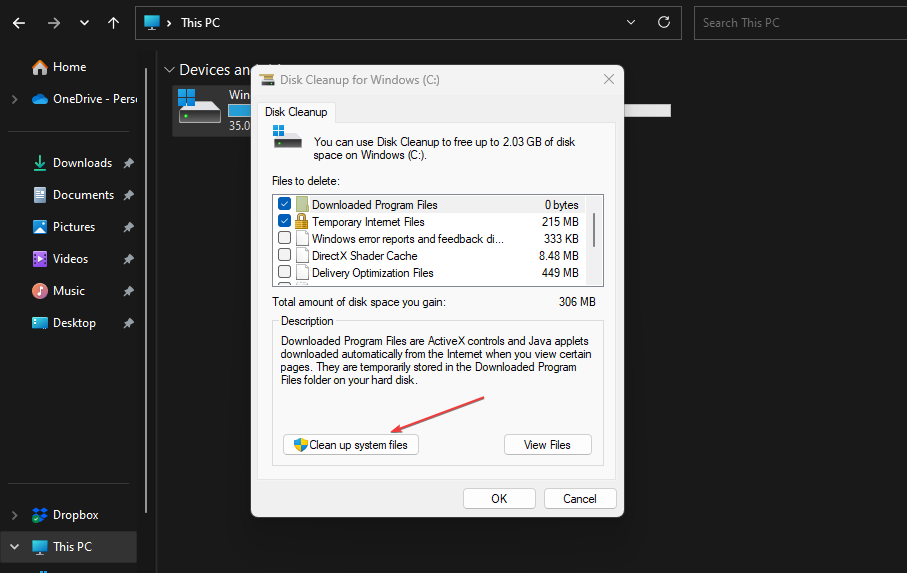
- Kad process ir pabeigts, ritiniet uz leju un atlasiet Iepriekšējās Windows instalācijas opcija, kas arī ir Windows.old mape.
- Atzīmējiet izvēles rūtiņas, lai atlasītu to, ko vēlaties dzēst, un noklikšķiniet uz labi.
- Tālāk atlasiet Dzēst failus uznirstošajā logā, lai apstiprinātu dzēšanu.
- Klikšķiniet uz Jā ja saņemat citu uzvedni.
Mapes Windows.old dzēšana nekādā gadījumā neietekmēs jūsu datoru. Jums ir jābūt pārliecinātam, ka esat gatavs no tā atbrīvoties, ja jums ir labi ar pašreizējo Windows versiju.
- Apvienojiet C un D disku operētājsistēmā Windows 11: kā to izdarīt 3 darbībās
- Kā atgūt izdzēstās līmlapiņas operētājsistēmā Windows 11
- NET HELPMSG 2221: kā atiestatīt administratora tiesības
- Labojums: 0x8004230f ēnu kopēšanas nodrošinātāja kļūda
3. Izmantojot Storage Sense
- Nospiediet pogu Windows poga, ierakstiet Uzglabāšanas sajūta meklēšanas joslā un palaidiet to.
- Atrodiet Krātuves pārvaldība un pārslēgt Ieslēgts uz Uzglabāšanas sajūtaopcija zem tā.

- Pēc tam noklikšķiniet uz blakus esošās labās bultiņas Uzglabāšanas sajūta lai piekļūtu vairāk opcijām. Pēc tam noklikšķiniet uz Palaidiet Storage Sense tūlīt pogu.

- Storage Sense sāks tīrīšanas procesu.
Uzglabāšanas sajūta var noņemt nevēlamus failus, piemēram, sīktēlus, kļūdu ziņojumus, kešatmiņas failus un iepriekšējos instalācijas failus, un pat iztukšot atkritni.
Un tas ir par to, kā noņemt mapi Windows.old operētājsistēmā Windows 11 datorā. Cerams, ka vienā vai visās no šīm darbībām jums būs viegli orientēties.
Alternatīvi, ja vienīgais mapes Windows.old dzēšanas mērķis bija iztīrīt krātuvi, varat arī šeit citi veidi, kā atbrīvot vietu diskā.
Ja jums ir kādi jautājumi vai ieteikumi, nevilcinieties izmantot tālāk sniegto komentāru sadaļu.
Vai joprojām ir problēmas?
SPONSORĒTS
Ja iepriekš minētie ieteikumi nav atrisinājuši jūsu problēmu, jūsu datorā var rasties nopietnas Windows problēmas. Mēs iesakām izvēlēties visaptverošu risinājumu, piemēram, Fortect lai efektīvi novērstu problēmas. Pēc instalēšanas vienkārši noklikšķiniet uz Skatīt un labot pogu un pēc tam nospiediet Sāciet remontu.


